Ajout d’informations relatives aux paroles à l’aide d’un ordinateur
Pour ajouter des informations relatives aux paroles, vous pouvez sélectionner une des méthodes suivantes.
- Ajout de paroles sur une piste à l’aide de la dernière version de Media Go.
- Création de paroles dans un fichier texte (un fichier LRC).
Une fois que vous entrez les paroles aux pistes, transférer les pistes vers le Walkman.
Ajout de paroles sur une piste avec Media Go
Vous pouvez modifier les informations relatives aux paroles à l’aide de Media Go.
Dans Media Go, ouvrez [Propriétés] pour une piste et puis sélectionnez l’onglet paroles pour ajouter des informations relatives aux paroles. Pour plus d’informations sur la modification des paroles, consultez les informations d’aide en ligne pour Media Go.
Note
- Après avoir saisi les informations relatives aux paroles dans les pistes dans Media Go, transférez les pistes sur le Walkman à nouveau.
Création des paroles dans un fichier texte (fichier LRC)
-
Ouvrez le [Bloc-notes] dans les accessoires Windows.
-
Entrez les paroles dans [Bloc-notes].
-
Lisez la piste et entrez le temps pour afficher chaque ligne de texte.

- Vous pouvez saisir les informations de temps à gauche de chaque ligne de texte dans le format suivant.
Minutes:secondes:centièmes de seconde (* 1) - Les informations de temps doivent être saisies dans l’ordre chronologique.
- Vous pouvez séparer les secondes et centièmes de seconde à l’aide d’un point au lieu d’un signe deux-points.
* 1 Vous pouvez omettre les centièmes de seconde.
- Vous pouvez saisir les informations de temps à gauche de chaque ligne de texte dans le format suivant.
-
Enregistrez le fichier.
- Sélectionnez [UTF-8] en tant que codage de caractères.
- Définissez le même nom de fichier que le fichier audio.
- Définissez [.lrc] en tant qu’extension.
- La taille maximale de fichier est de 512 Ko.
- Si une ligne de texte ne tient pas sur l’écran, il est renvoyé à la ligne.
- Le nombre de lignes de texte qui peuvent être affichées simultanément dépend du modèle de Walkman.
- Les retours à la ligne CR, CRLF, et LF sont tous reconnus.
- Les lignes de texte vides seront sautées.
-
Connectez votre Walkman à l’ordinateur via USB.
-
Ouvrez le dossier [WALKMAN] selon l’une des procédures suivantes.
- Windows 7 ou versions antérieures :
Sélectionnez [Démarrer], [Ordinateur], puis [WALKMAN]. - Windows 8.1 :
Ouvrez [Explorateur de fichiers] à partir de [Bureau]. Sélectionnez [WALKMAN] dans la liste sous [Ce PC]. - Windows 10 :
Ouvrez [Explorateur de fichiers] à partir du menu [Démarrer]. Sélectionnez [WALKMAN] dans le volet de gauche.
Vous pouvez également transférer des contenus à une carte microSD.
Sélectionnez le dossier portant le nom de la carte microSD au lieu de [WALKMAN].
- Windows 7 ou versions antérieures :
-
Créez un nouveau dossier dans le dossier [MUSIC] sous [WALKMAN]. Ensuite, glissez-déplacez à la fois la piste et le fichier LRC dans le nouveau dossier pour les transférer.
Astuce
- Le nombre de caractères suivant est recommandé lorsque vous affichez les paroles sur le Walkman.
- Caractères à un octet (par exemple, les caractères alphanumériques) : 40 caractères par ligne.
- Caractères de 2 octets (par exemple, les caractères chinois) : 20 caractères par ligne.
- Sur un ordinateur Mac, vous pouvez créer des paroles à l’aide de « TextEdit » et autres éditeurs de texte. Suivez la même procédure que celle décrite ci-dessus pour entrer les paroles ou les informations de temps dans le paramètre « Texte brut ».
Avis sur le droit d'auteur
Lorsque vous créez les fichiers LRC à l’aide de documents soumis au droit d'auteur créés par d’autres personnes, les fichiers LRC sont limités à un usage privé. L’utilisation des fichiers LRC à d’autres fins requiert l’autorisation des détenteurs du copyright.

Le contenu du Guide d’aide peut être sujet à modification sans préavis en raison de mises à jour des spécifications du produit.
Ce Guide d’aide a été traduit à l'aide d'une traduction automatique.